Содержание
- Как улучшить SEO карточки товара
- Как создать карточку с готовым SEO с нуля
- Как посмотреть результаты после улучшения и внести свои изменения
- Как внести изменения в карточку вручную
- Как сгенерировать карточку заново по другим запросам
«SEO-помощник» с АнабарGPT автоматически пишет название, описание и характеристики, чтобы товар получил максимум показов по релевантным запросам.
Рассказываем, как пользоваться SEO-помощником.
Как улучшить SEO карточки товара
В разделе «Продвижение» зайдите в «SEO-помощник».
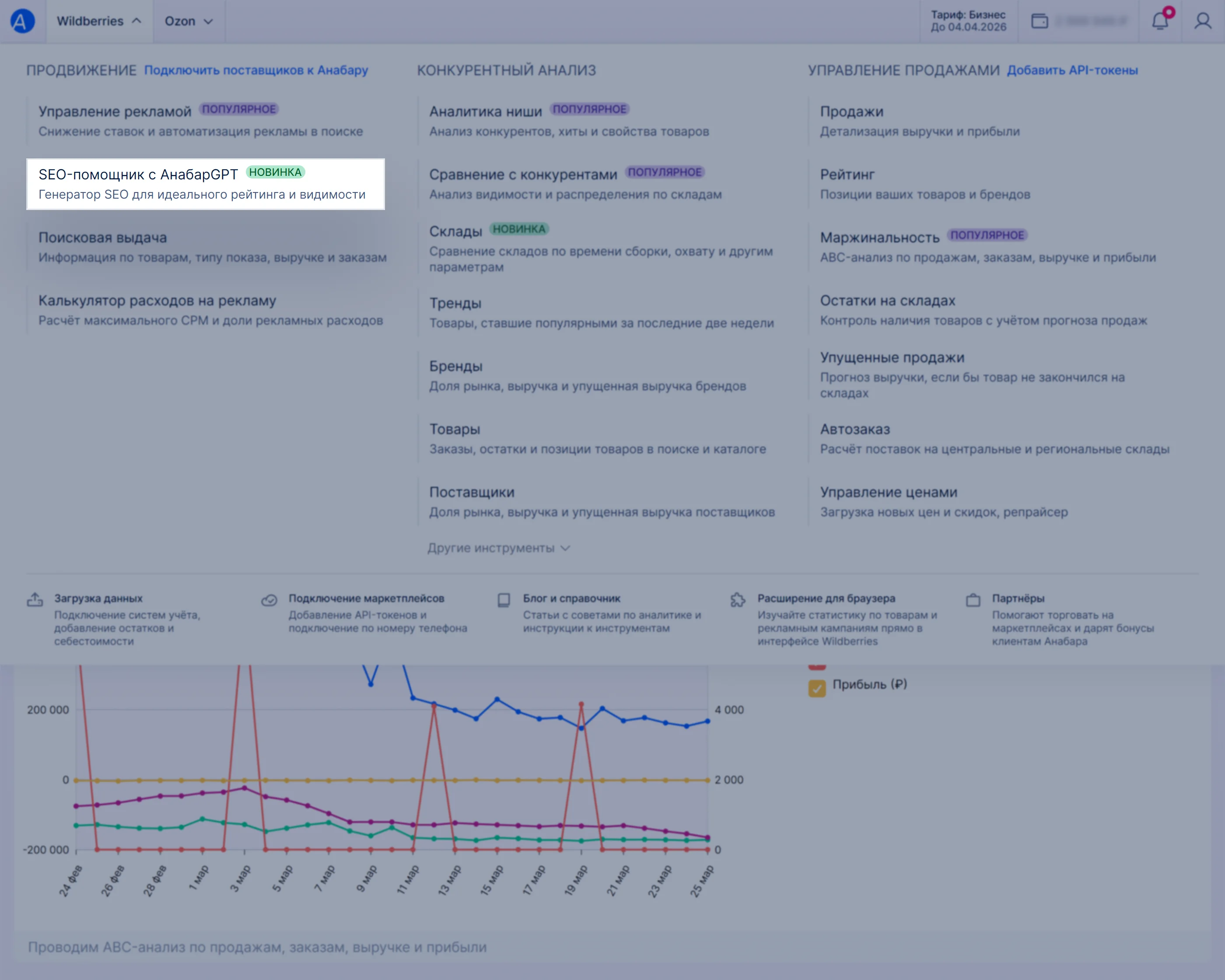
Введите артикул товара или вставьте ссылку на «Вайлдберриз» и нажмите «Улучшить SEO».
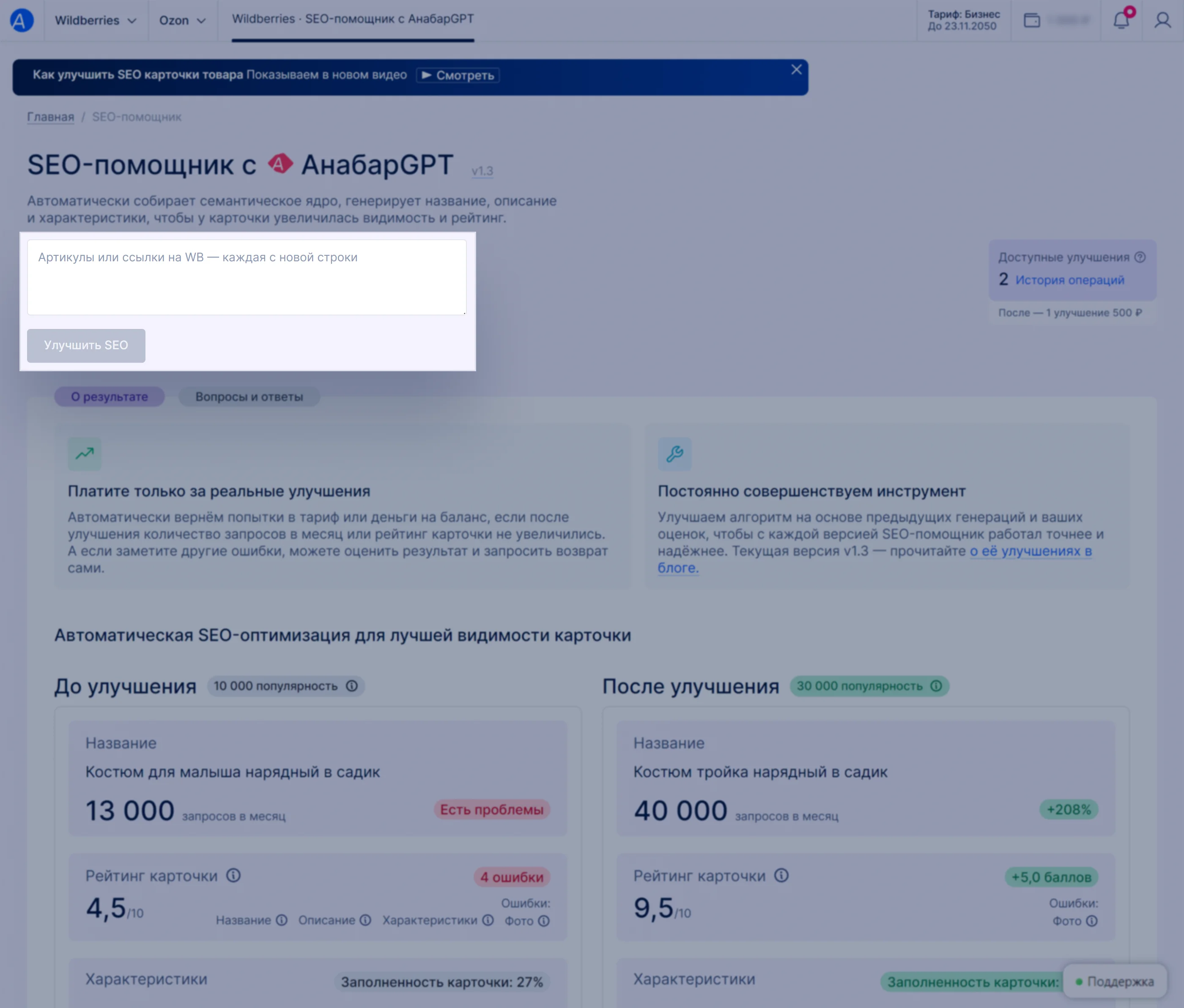
После этого Анабар определяет целевые запросы и генерирует название, описание и характеристики на их основе. Всё это, чтобы повысить рейтинг и популярность карточки, и поднять её в органической выдаче.
Карточка генерируется от 10 до 30 минут. За прогрессом можно следить обновляя страницу.
Ещё в «SEO-помощник» можно загрузить карточку товара конкурента и использовать её как основу для своей. Это полезно, когда поставщик ещё не завёл свой товар на «Вайлдберриз», а контент уже нужен.
Если карточка уже есть на «Вайлдберриз», нажмите «Опубликовать на WB» на странице улучшения или «Опубликовать» в таблице.

А если товар новый — нажмите «создать карточку», заполните юрлицо, артикул и габариты. Нажмите «Создать на WB». На маркетплейсе появится новая карточка с контентом, который сгенерировал Анабар.
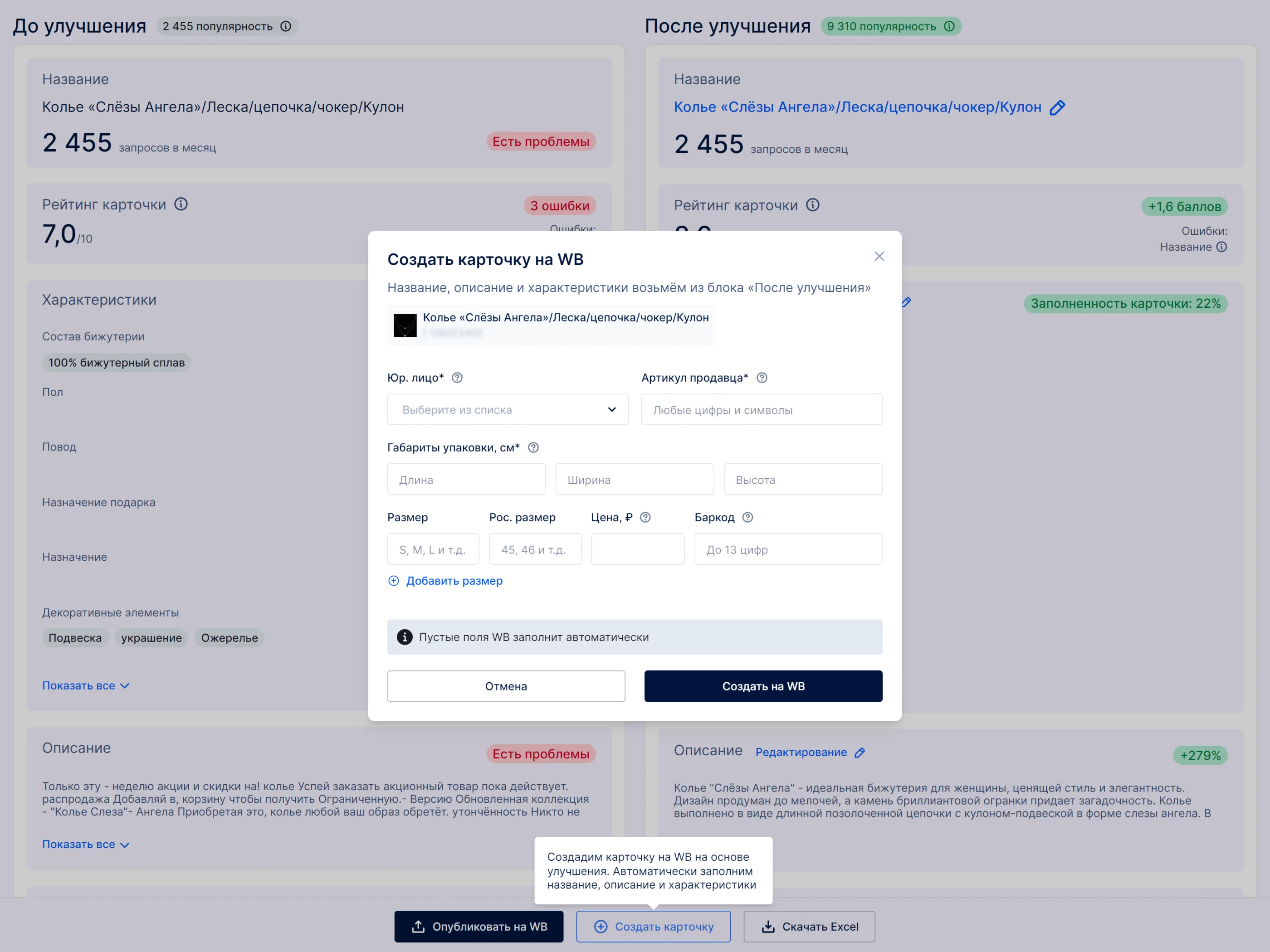
Как создать карточку с готовым SEO с нуля
Если вы ещё не завели карточку товара на «Вайлдберриз» или, например, хотите перенести туда товары из другого магазина, создайте их с нуля в Анабаре.
На главной странице «SEO-помощника» нажмите «Создать новую карточку»

На открывшейся странице заполните основную информацию о товаре: название, описание и характеристики. А затем добавьте фото и выберите категорию.
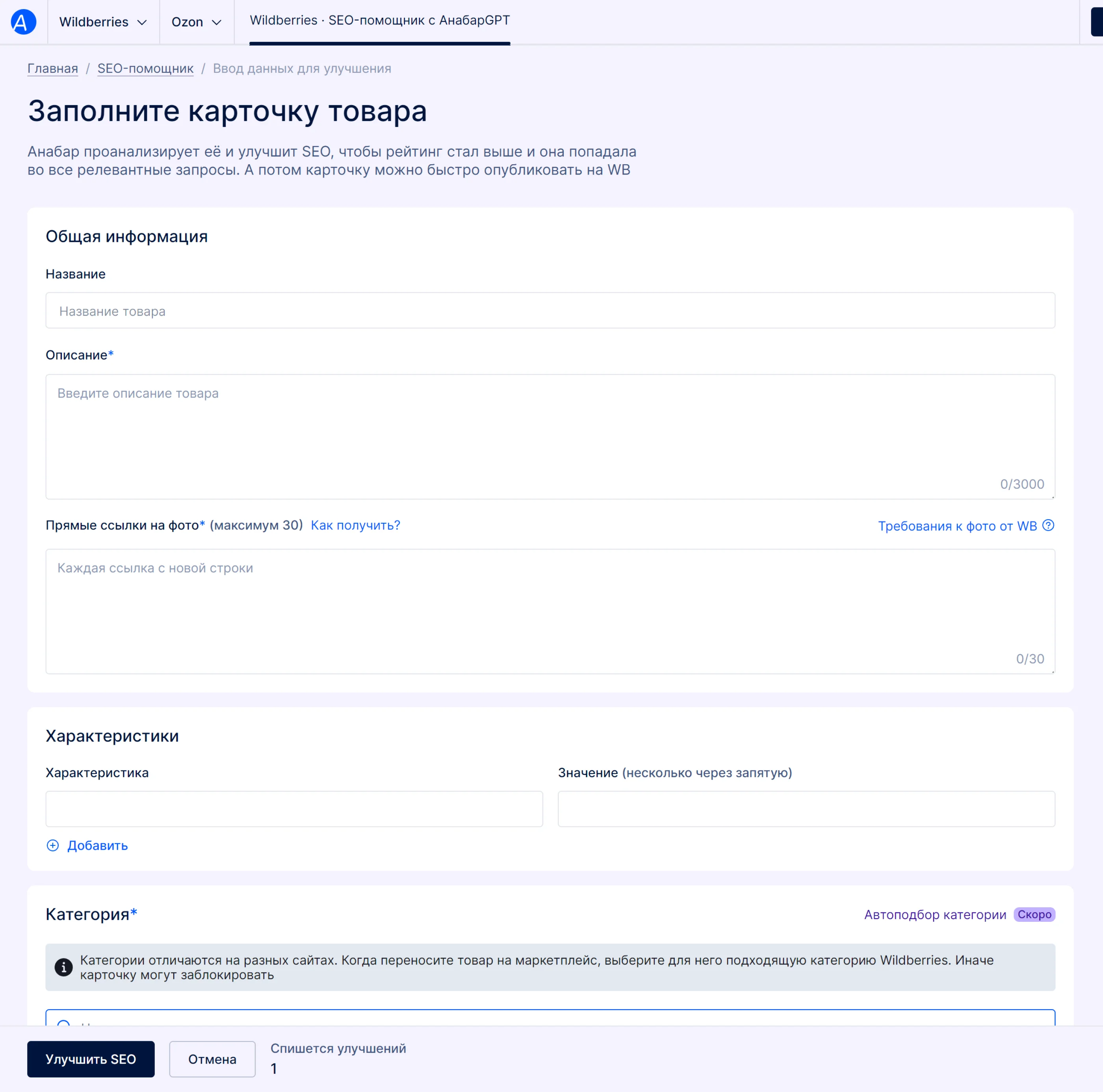
Не обязательно заполнять всё идеально, главное передать основные черты товара. Когда всё готово, нажмите «Улучшить SEO».

АнабарGPT проанализирует всё, что вы заполнили, и сгенерирует новое наполнение карточки — оптимальное с точки зрения SEO.
После этого готовая карточка попадает в таблицу с улучшениями. Остаётся только опубликовать её на маркетплейсе.
Как посмотреть результаты улучшения и внести свои изменения
Сначала нажмите на улучшенный товар в таблице.
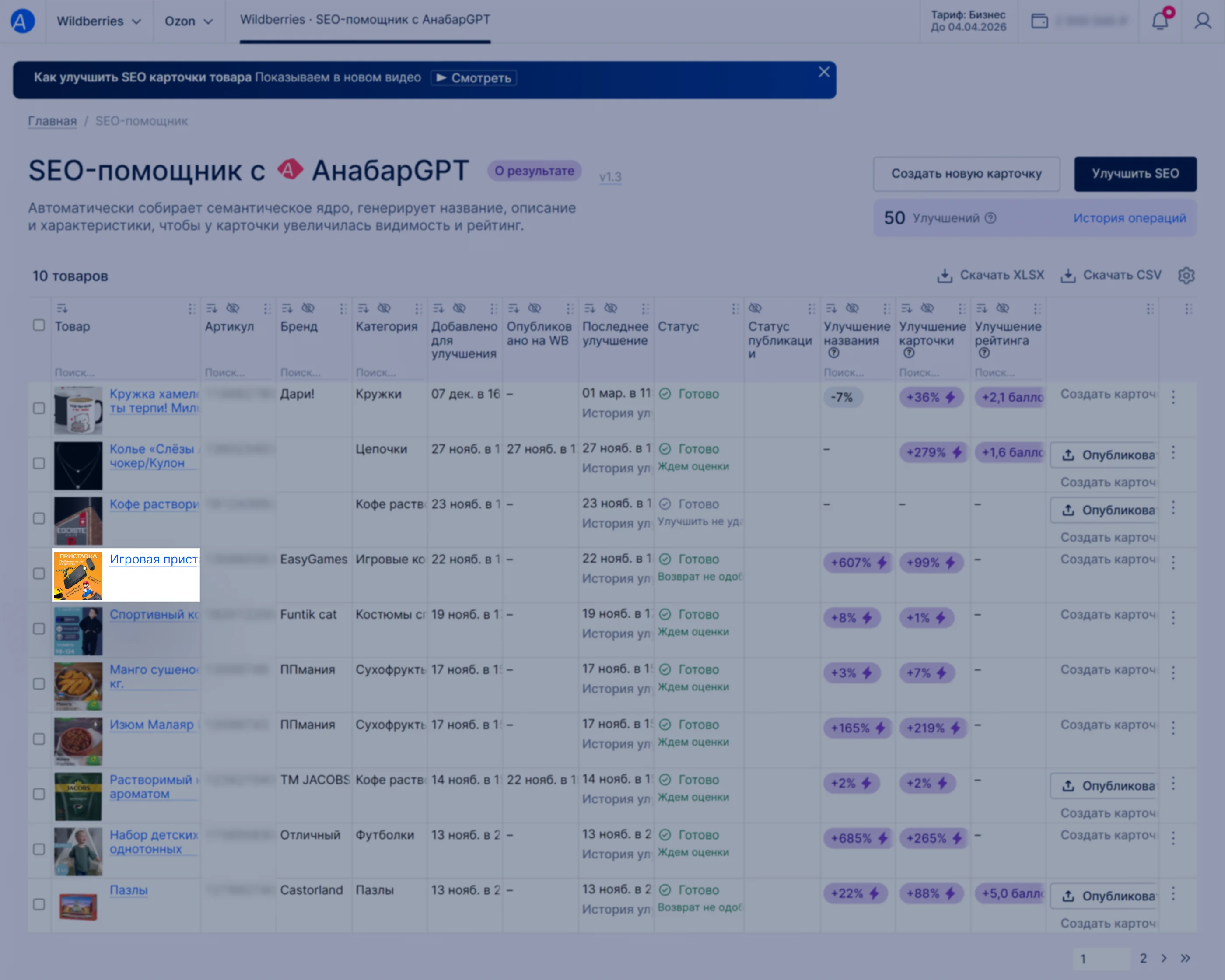
Вы увидите статистику, карточку до улучшения и после. На количество показов карточки влияют: название, рейтинг, характеристики и описание.
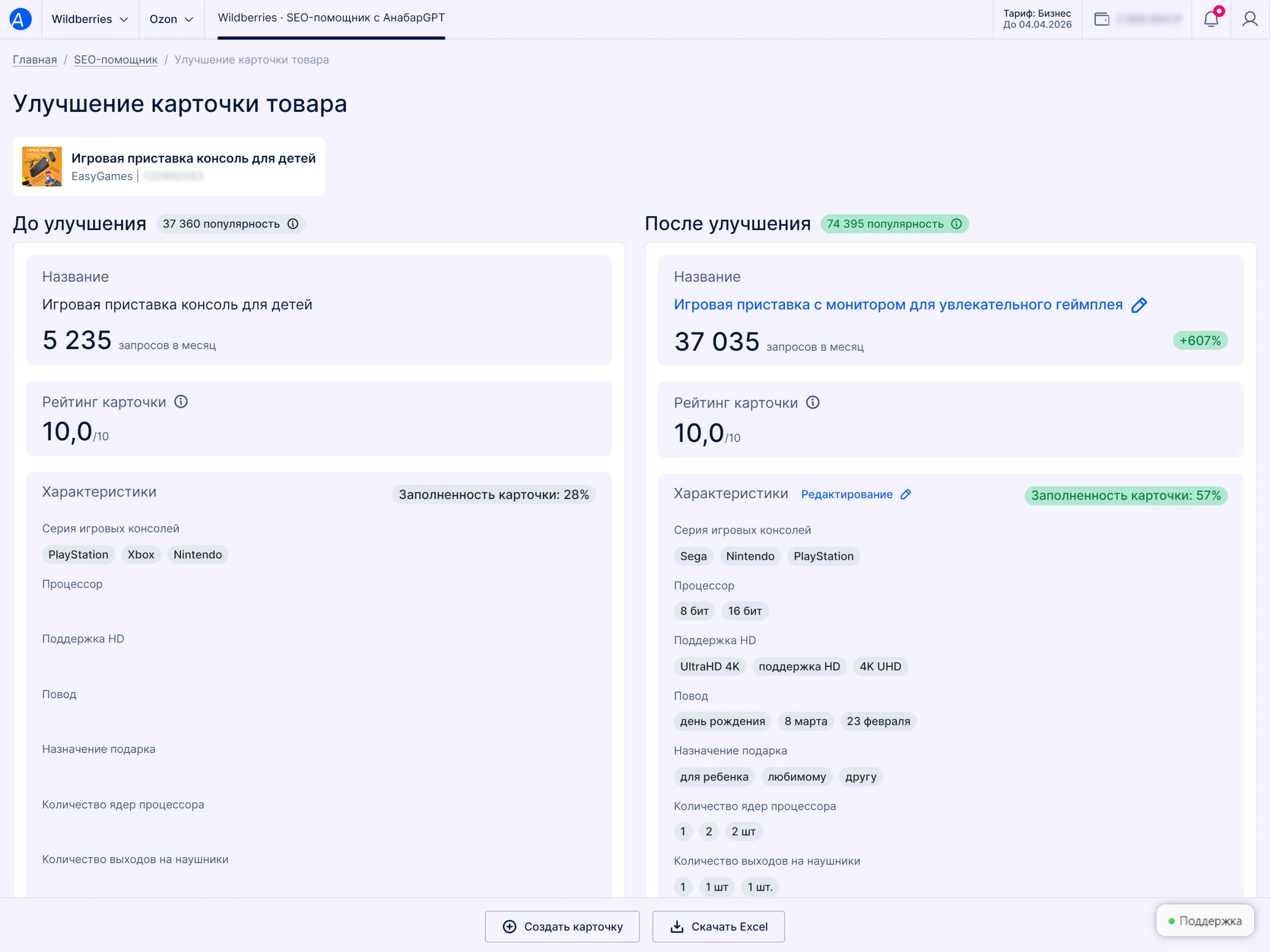
Показов станет почти на 40 000 больше, когда опубликуете SEO-улучшения от АнабарGPT на маркетплейс
Как внести изменения в карточку вручную.
Название. Нажмите на него, чтобы открыть редактирование.
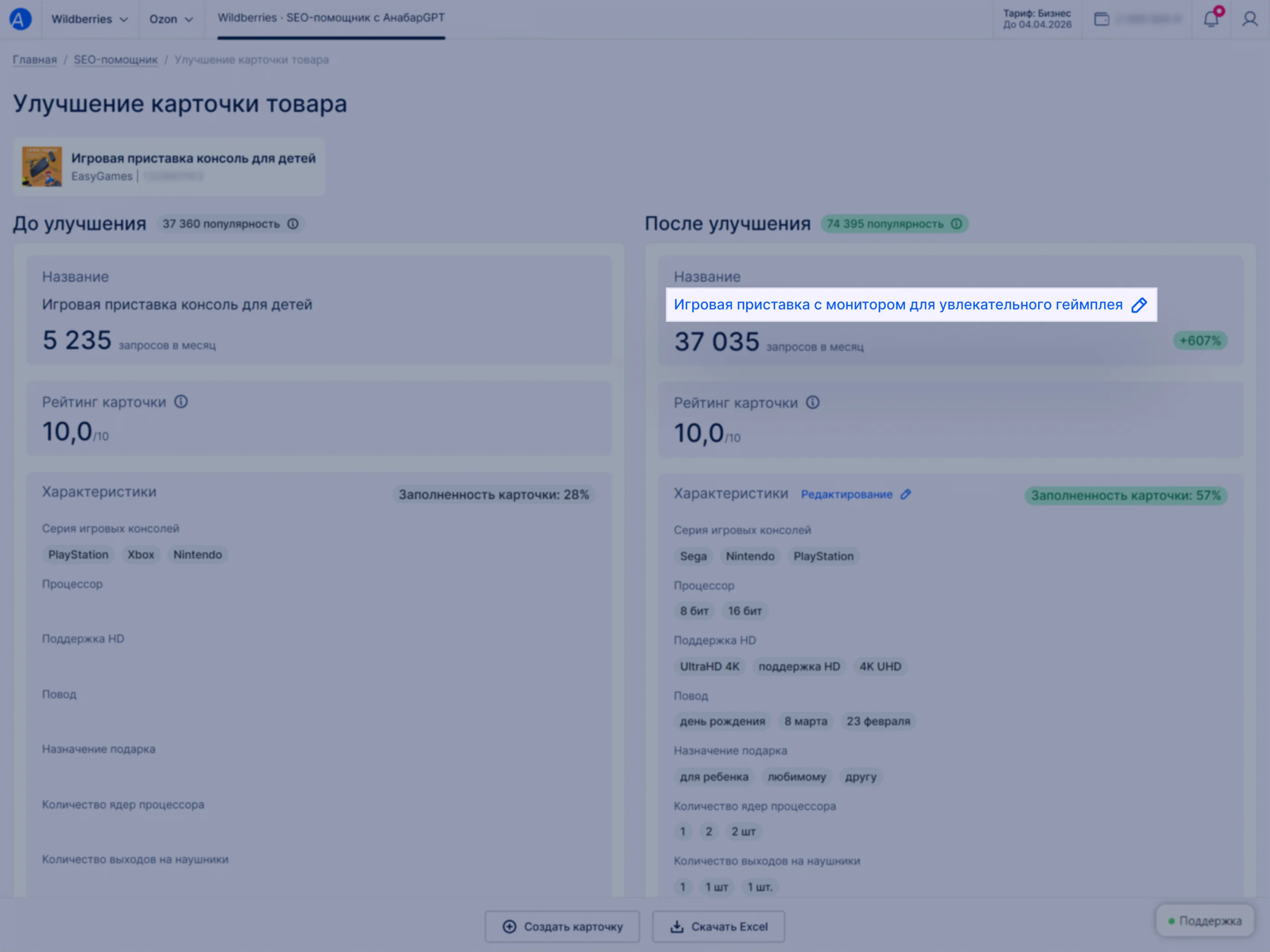
Выберите один из вариантов, которые предлагает Анабар. Название должно быть без проблем — ошибок, за которые «Вайлдберриз» снижает рейтинг карточки. Их можно посмотреть в отдельной колонке.
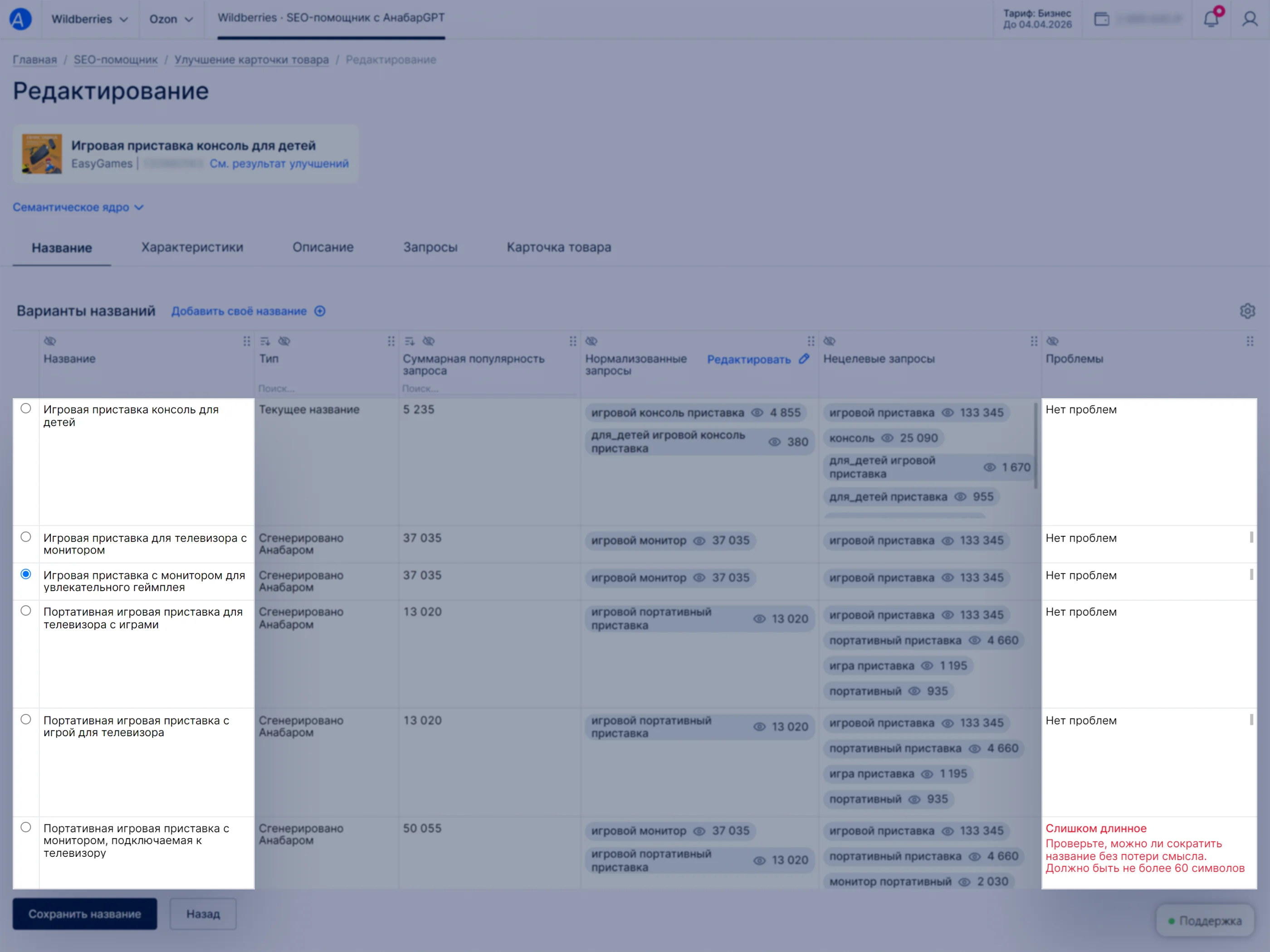
Изначально сервис автоматически подбирает самый популярный релевантный запрос для карточки товара.
Чтобы добавить и проанализировать своё название карточки нажмите «Добавить своё название».
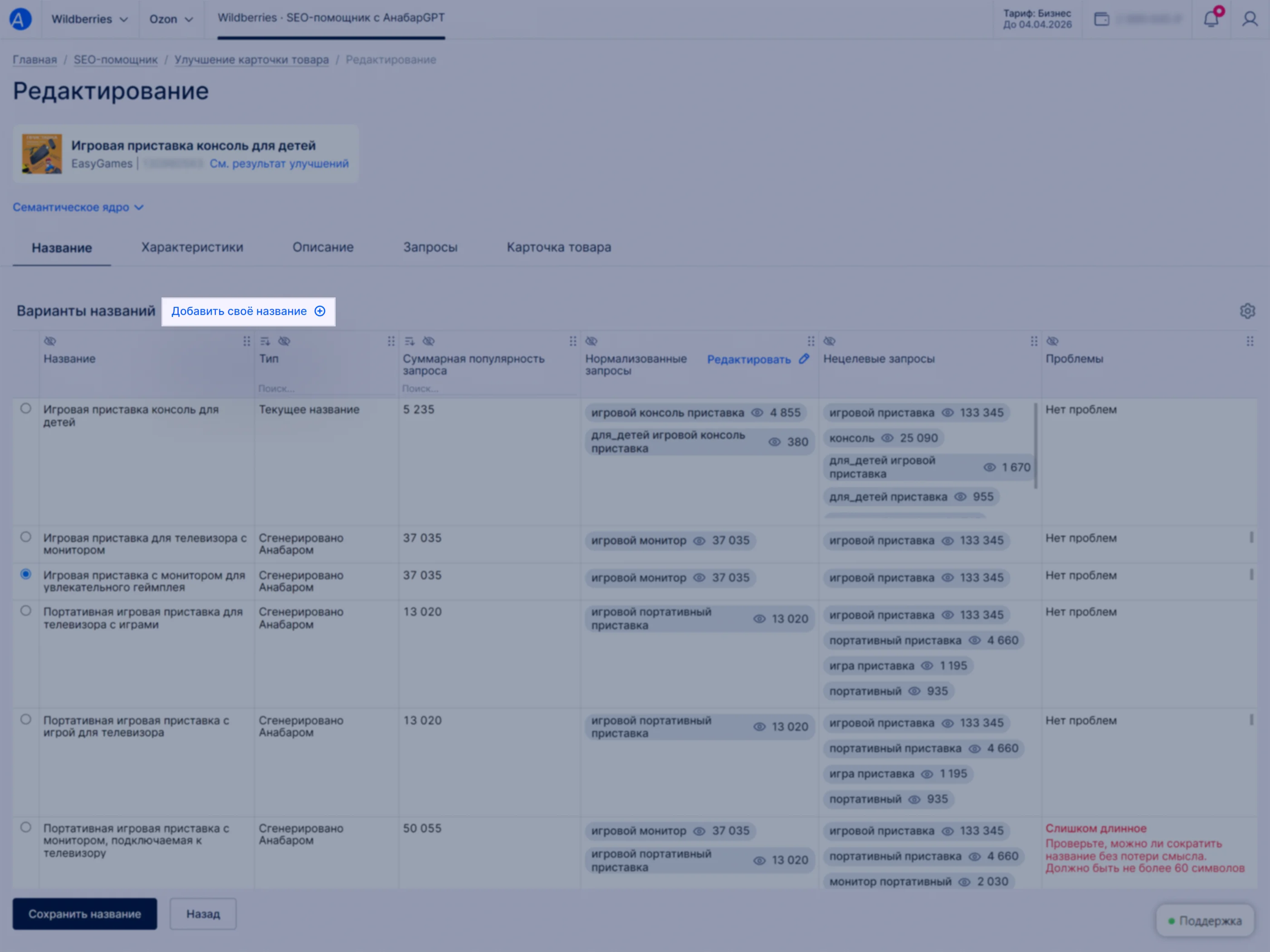
Введите название карточки и нажмите «Добавить».
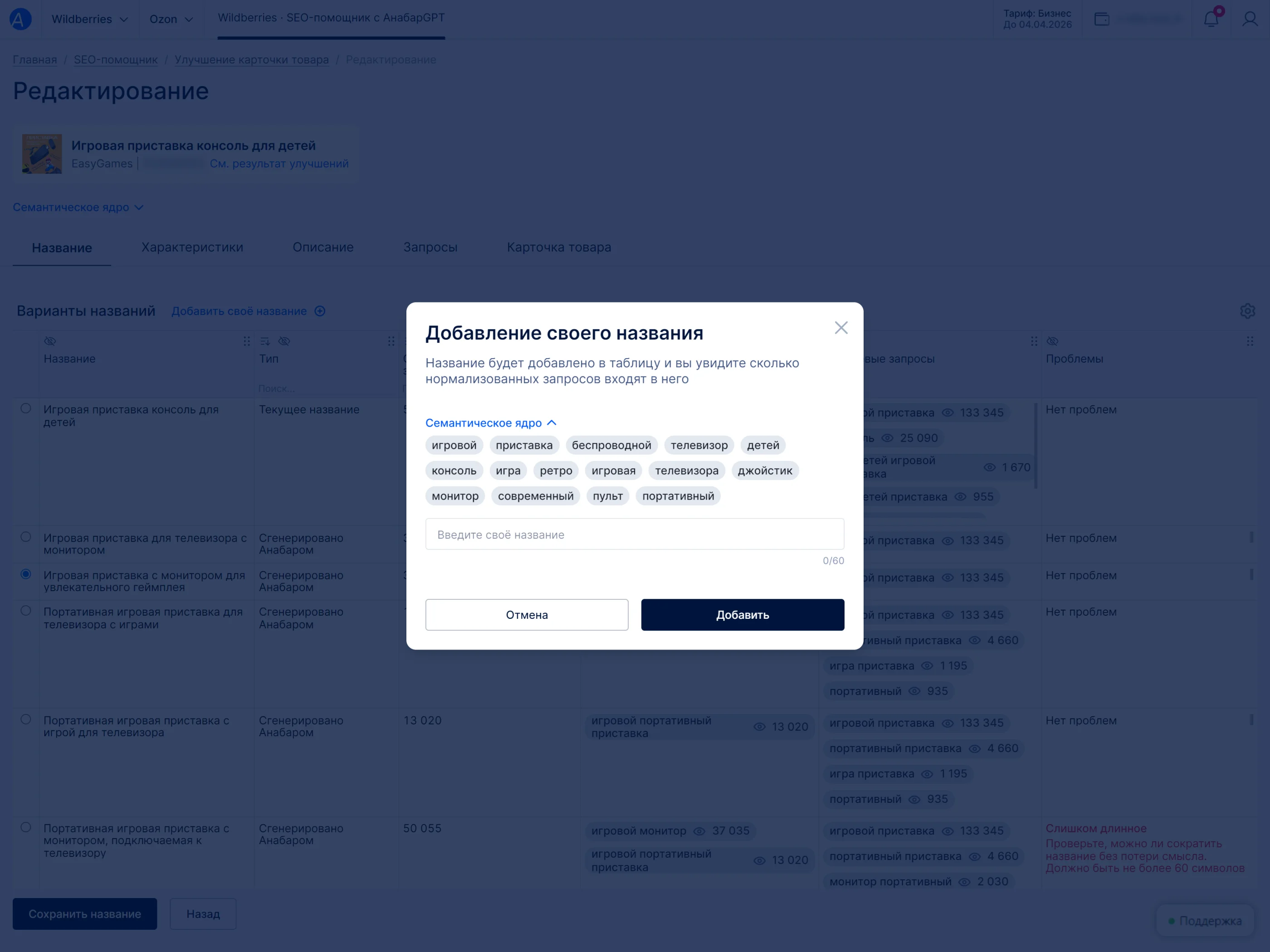
Нажмите «Сохранить изменения», когда выберите другое название или добавите своё. Анабар сразу оценит ваш вариант и тоже проверит его на ошибки, которые не устраивают маркетплейс.
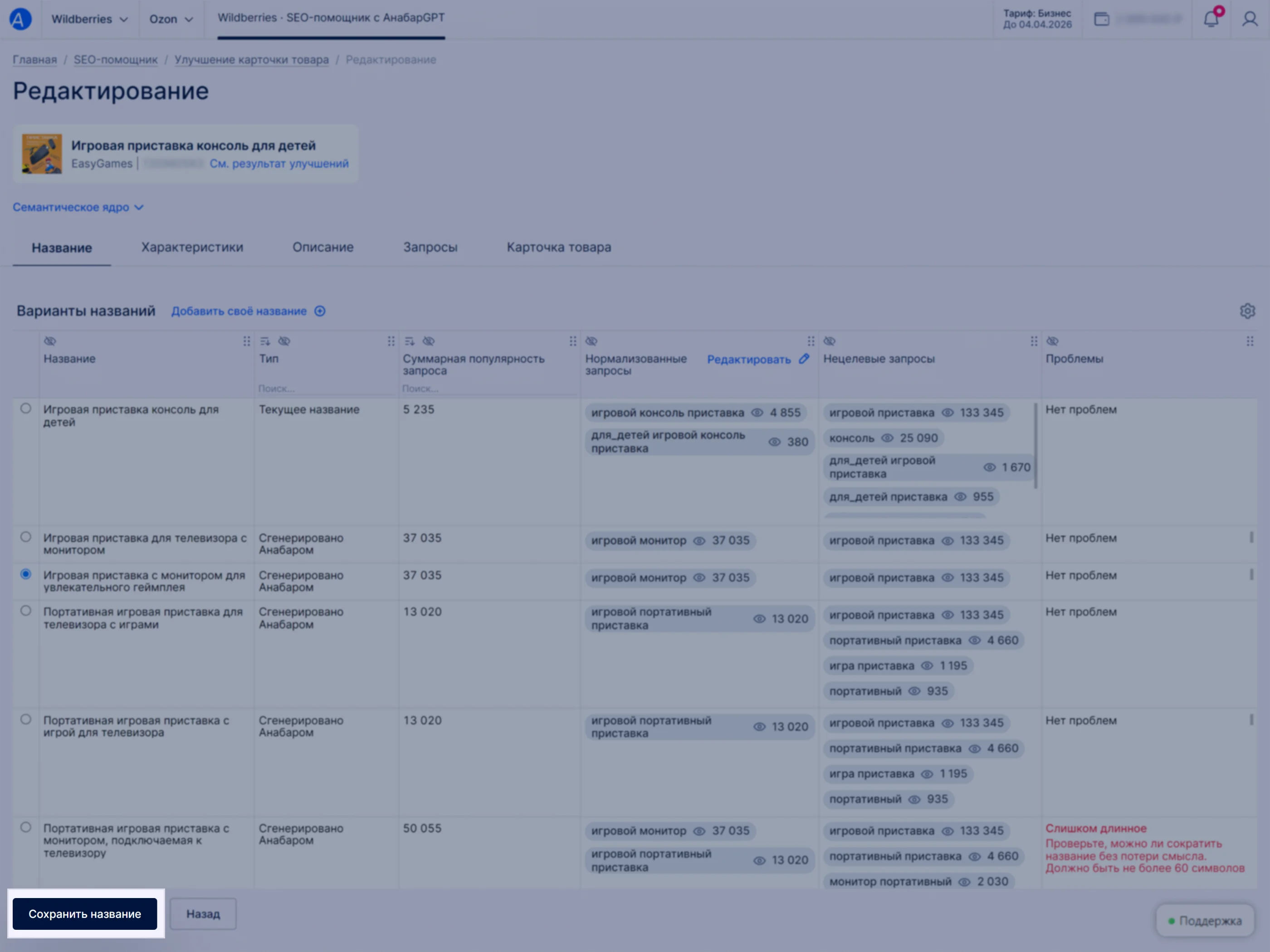
Рейтинг. От него тоже зависит позиция карточки в органической выдаче. Вручную его изменить нельзя, но можно посмотреть и исправить ошибки, которые не устраивают «Вайлдберриз».
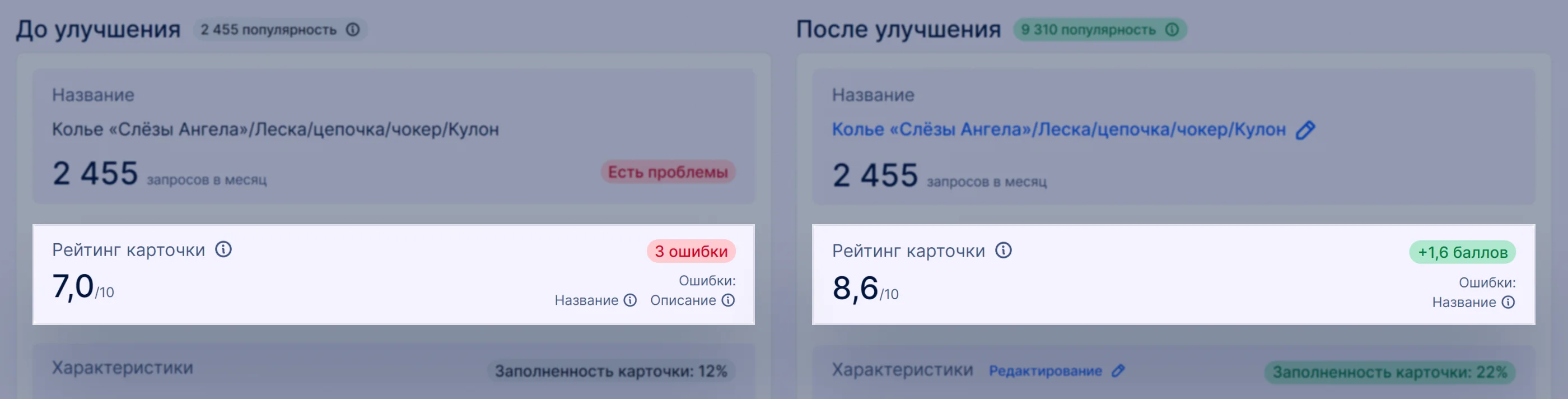
Чаще всего на рейтинг карточки влияют название, характеристики и описание, поэтому Анабар может повысить его автоматически.
Характеристики. Чтобы их изменить, нажмите на «Редактирование».

В колонке «Мои характеристики» можно посмотреть, какие из них внёс Анабар, а потом добавить недостающие или удалить ненужные.
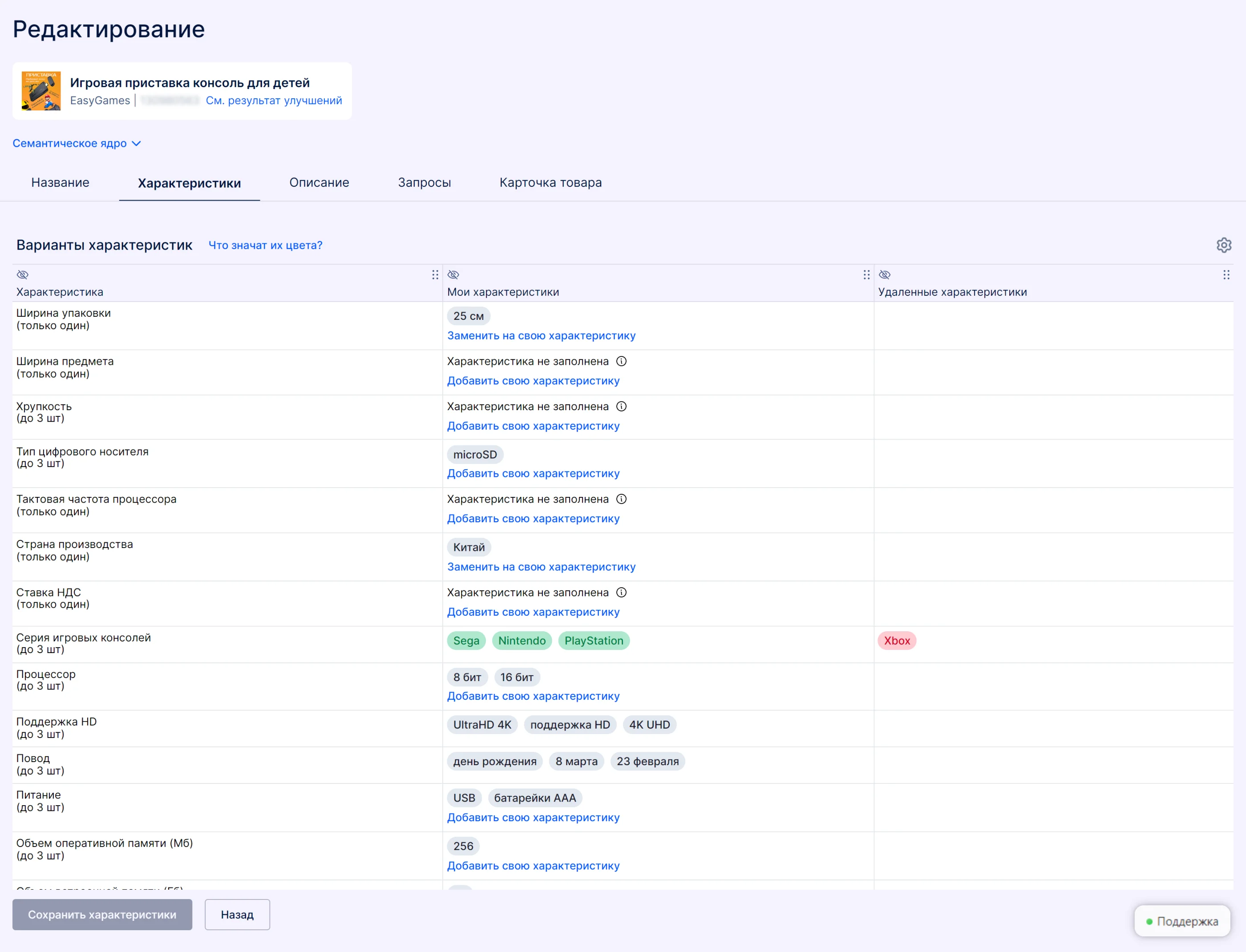
Добавляйте только релевантные характеристики, чтобы не упасть в органической выдаче и не получить штраф от маркетплейса за несоответствие параметров самому товару.
Нажмите «Сохранить характеристики» после того, как закончите их редактировать.

Описание. Чтобы его изменить, нажмите на «Редактирование».
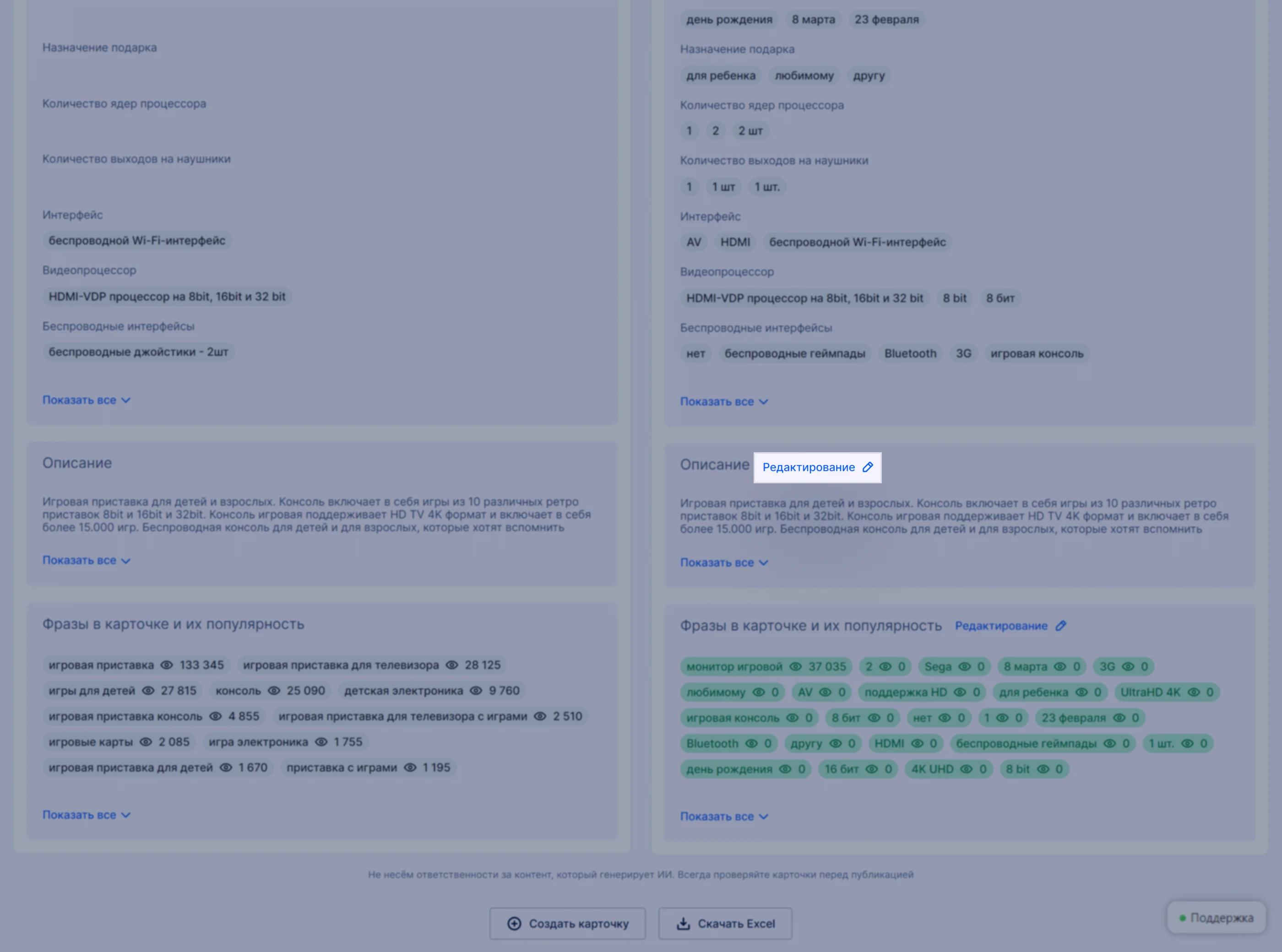
Далее выберите один из вариантов, которые предлагает Анабар. Описание должно быть без проблем, которые можно посмотреть в отдельной колонке.
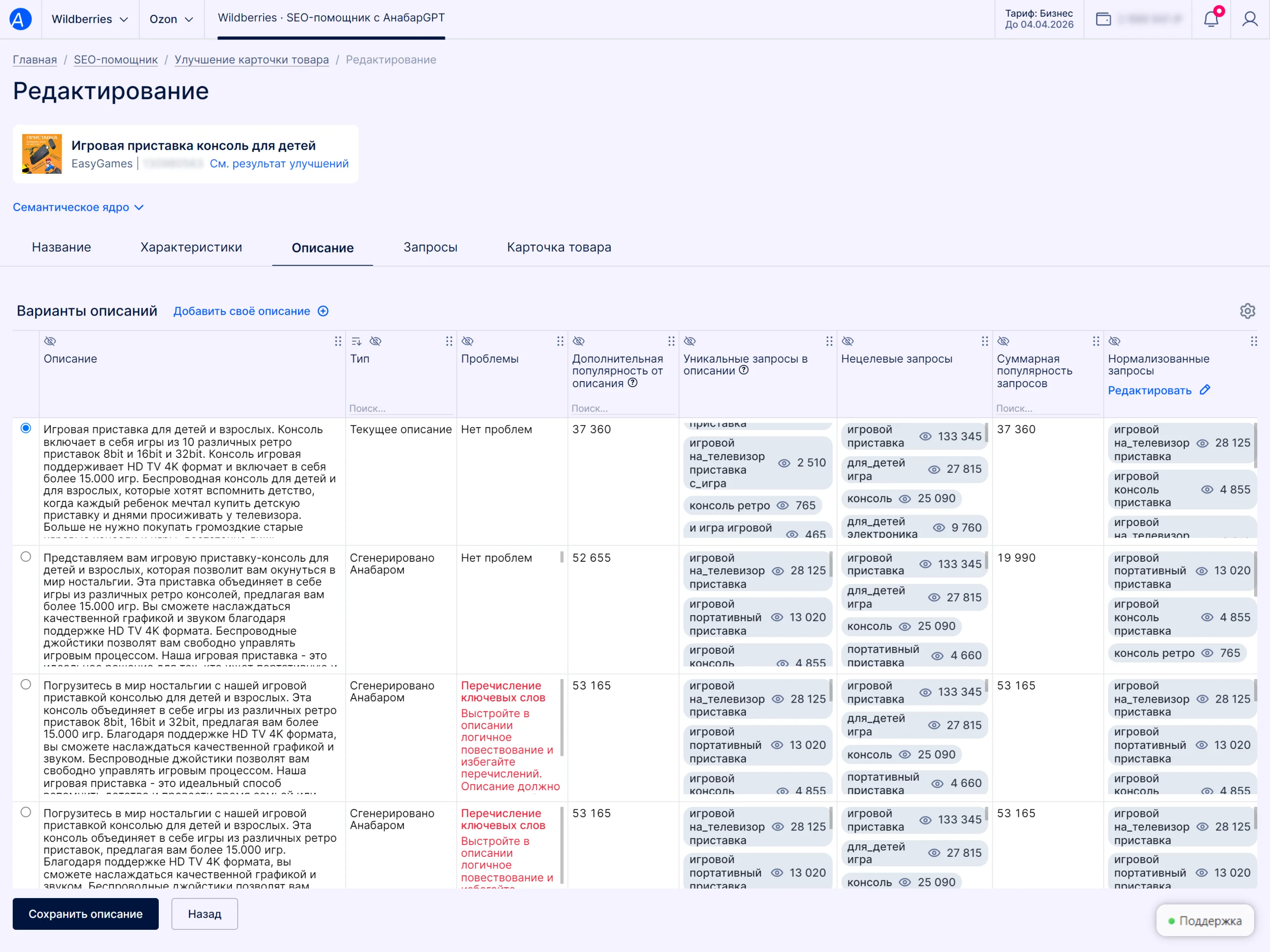
Изначально Анабар автоматически подбирает самое популярное релевантное описание для карточки товара.
Чтобы добавить и проанализировать своё описание нажмите «Добавить своё описание». Или используйте один из вариантов как основу и доработайте его.

Нажмите «Сохранить изменения», когда выберите другое описание или добавите своё. Анабар сразу оценит ваш вариант и проверит его на проблемы, которые не устраивают маркетплейс.
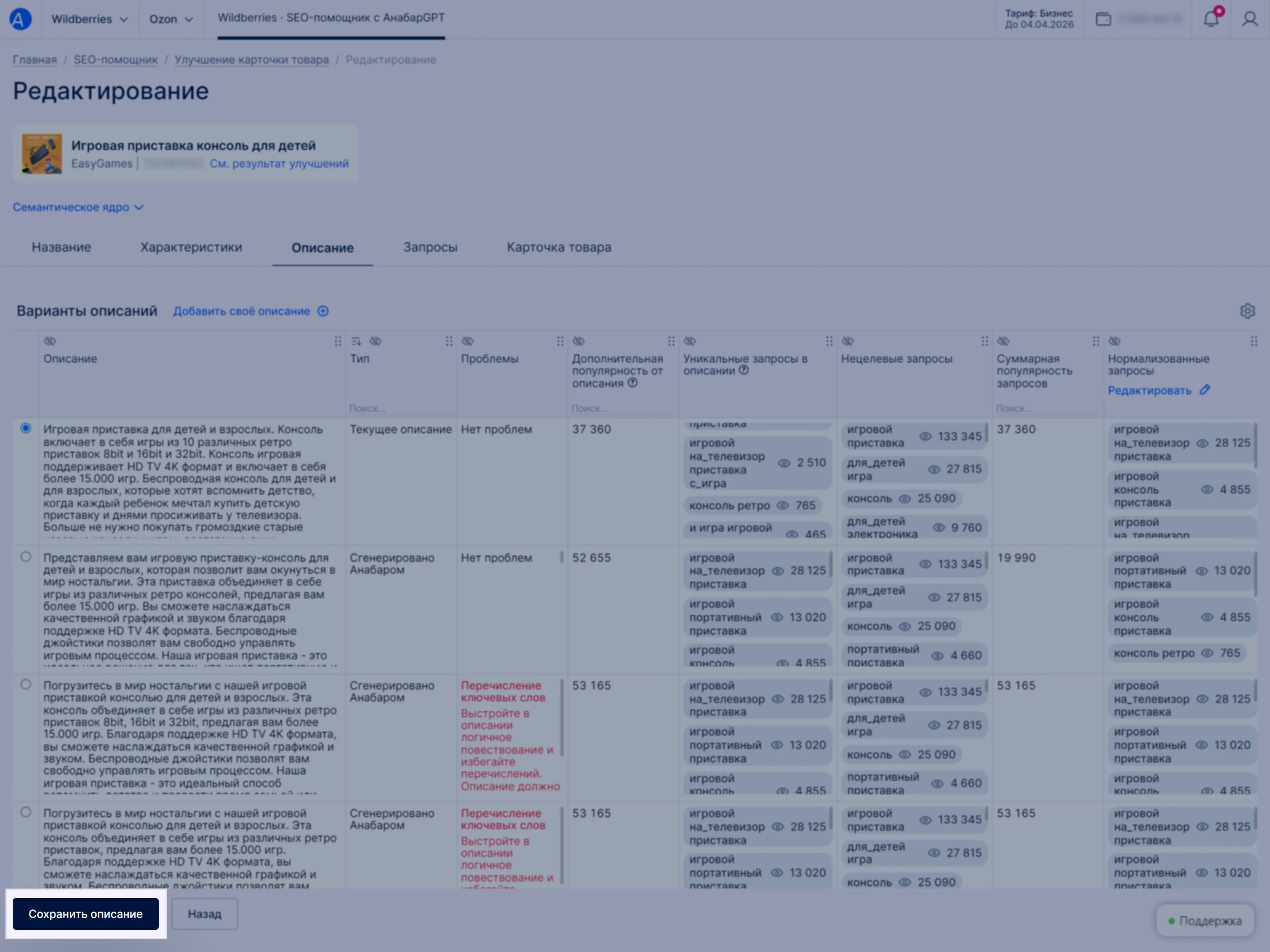
Когда внесёте все изменения, нажмите «Опубликовать на WB».
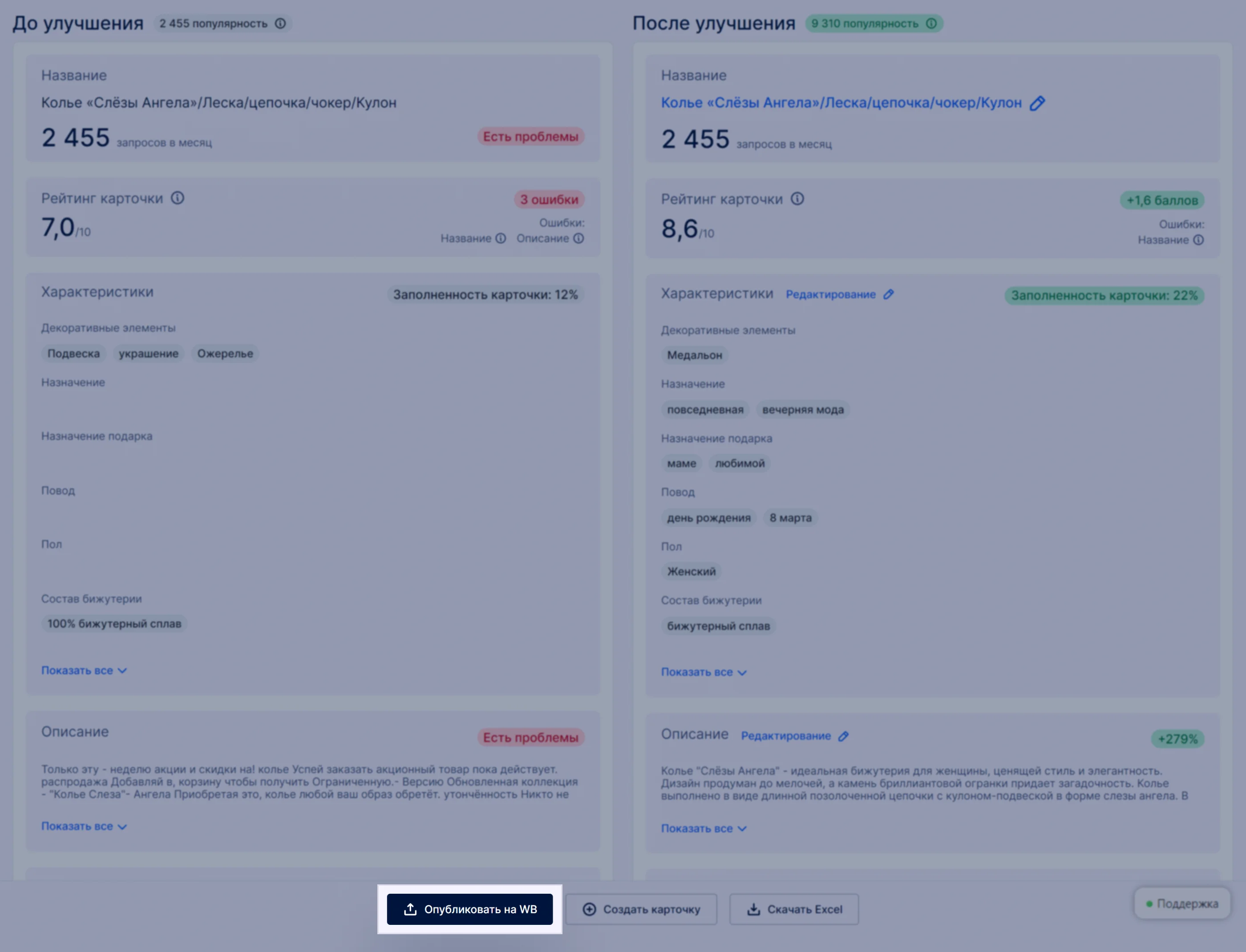
Готово — Анабар сам опубликует все изменения на маркетплейсе.
Как сгенерировать карточку заново по другим запросам
Когда мы генерируем карточку, собирается список целевых запросов, которые в неё входят. Их можно тонко настроить, чтобы учесть все особенности товара.
Для этого перейдите в «Редактровение» → «Запросы». Отметьте нужные в таблице и нажмите «Сохранить запросы». Их должно быть хотя бы 15, чтобы запустить генерацию.

Нажмите «Сгенерировать заново» — Анабар ещё раз обработает карточку, но уже на основе выбранных запросов. Чтобы внести изменения, вернитесь к карточке и нажмите «Опубликовать на WB».
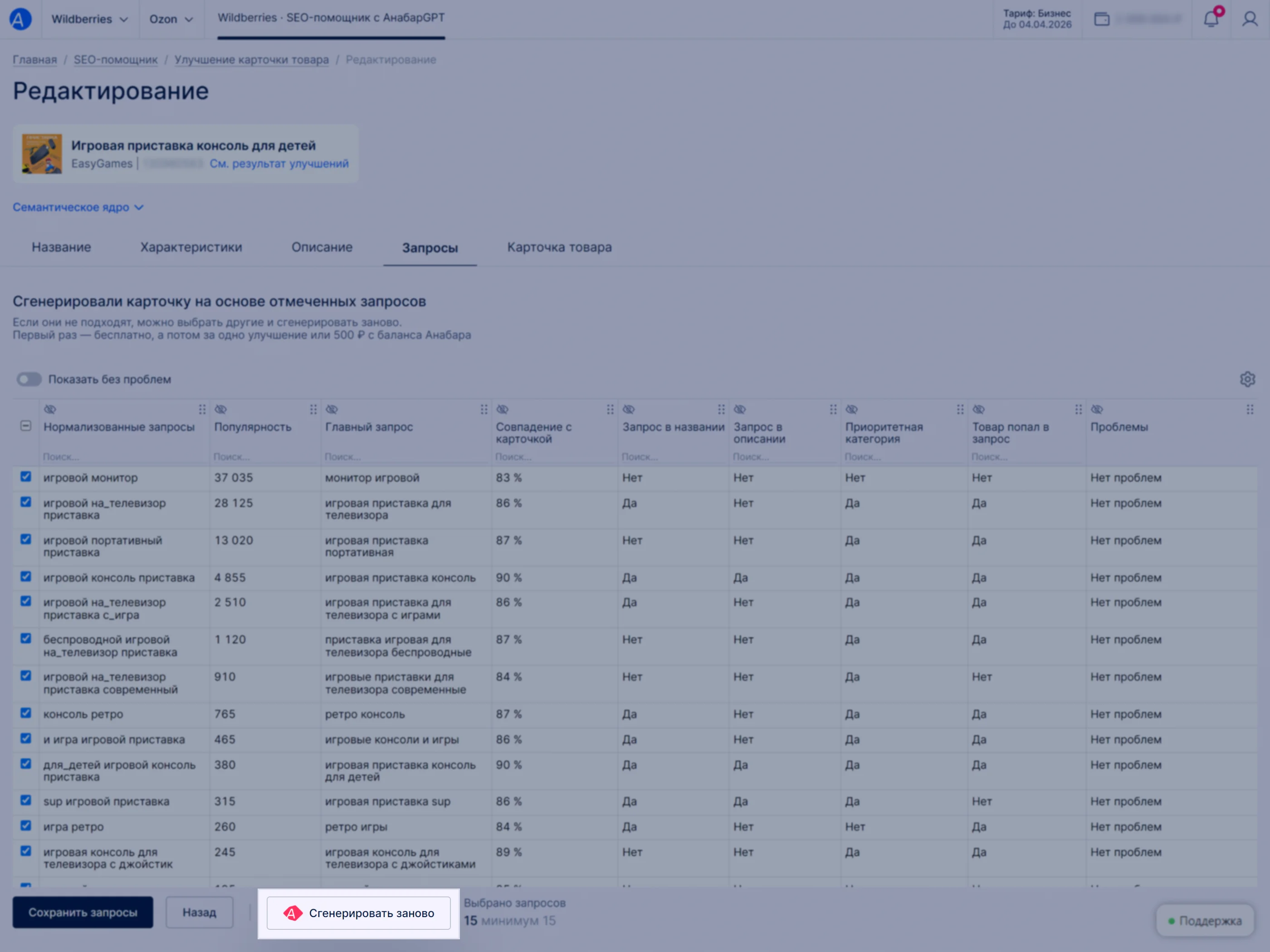
 Записаться на демо
Записаться на демо